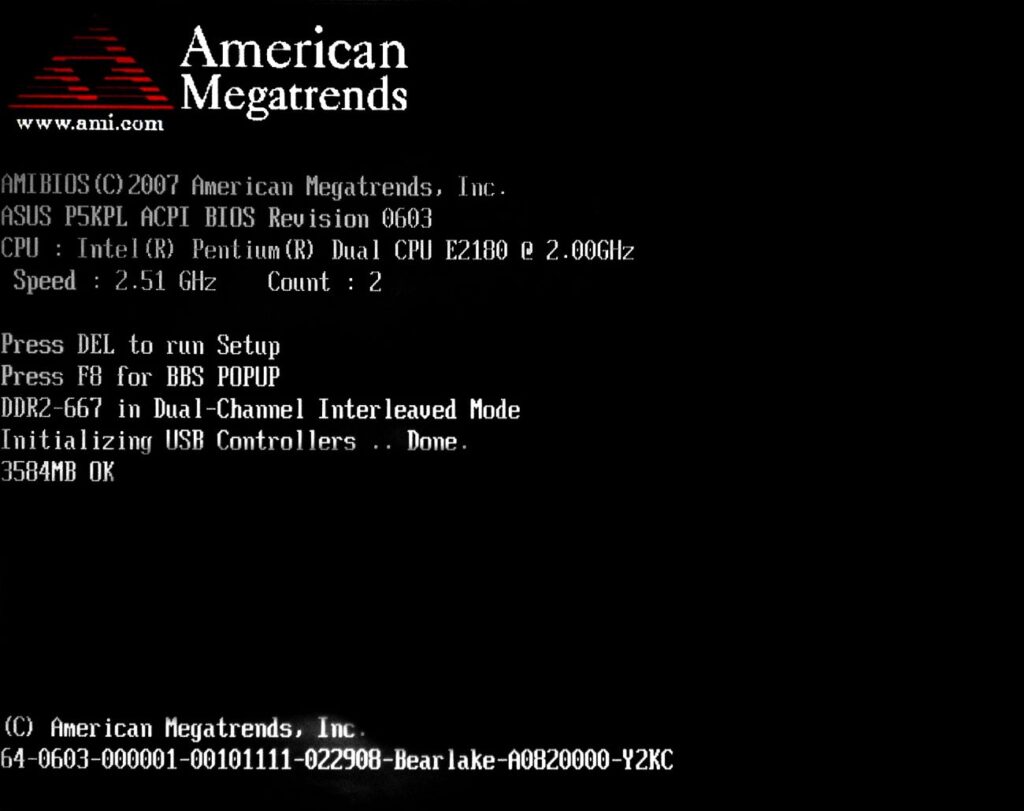O que é o POST? POST, ou Teste de Auto-Diagnóstico ao Ligar, é o processo inicial de diagnóstico que ocorre quando um computador ou certos outros dispositivos são ligados. Seu principal objetivo é verificar problemas relacionados ao hardware antes que o sistema operacional inicie. Embora seja comumente associado a computadores, diversos aparelhos e equipamentos médicos também realizam testes semelhantes.
Índice
O que é Power On Self Test (POST)?
O Power On Self Test (POST) é um procedimento automático realizado por computadores no momento em que são ligados. Sua função principal é verificar a integridade e o funcionamento adequado dos componentes fundamentais do sistema.
Durante esse teste, o computador realiza uma série de verificações que incluem memória RAM, processador, placa-mãe, dispositivos de armazenamento e outros periféricos cruciais.
O Papel do POST no Processo de Inicialização
- Passo Inicial: O POST é o primeiro passo da sequência de inicialização, sendo executado toda vez que você liga ou reinicia o dispositivo, independentemente de quanto tempo passou desde a última utilização.
- Função da BIOS: O POST é gerenciado pelo BIOS (Sistema Básico de Entrada/Saída) do sistema e não depende de um sistema operacional. Ele é executado antes do carregamento do SO, verificando componentes de hardware fundamentais.
- Verificações de Hardware: Durante o POST, o sistema verifica:
- Dispositivos de Entrada Básicos: Teclado, mouse e outros periféricos.
- Componentes de Hardware Essenciais: CPU, RAM, dispositivos de armazenamento, entre outros.
- Continuação da Inicialização: Se o POST for bem-sucedido, o sistema prossegue para inicializar o sistema operacional. No entanto, se forem detectados problemas, o processo de inicialização é interrompido e uma mensagem ou código de erro é apresentado.
Problemas Comuns e Indicadores de Erro Durante o POST
- Códigos de POST: Se um problema surgir, ele pode se manifestar de várias formas:
- Códigos Sonoros: Sinais audíveis indicando problemas específicos (por exemplo, três bipes curtos para um erro de memória).
- Indicadores LED: Luzes piscando na placa-mãe ou no gabinete que sinalizam erros.
- Mensagens na Tela: Erros exibidos no monitor que orientam os esforços de resolução.
- Sem Exibição: Se um componente crítico, como a placa de vídeo, falhar, o monitor pode permanecer em branco. Nesses casos, ouça os códigos sonoros ou verifique os códigos de POST usando um cartão de diagnóstico.
- Computadores Mac: Os erros podem se apresentar de maneira diferente, frequentemente como ícones (por exemplo, uma pasta com um ponto de interrogação), indicando problemas como a ausência de um disco inicializável.
- Erros Ocultos: Alguns erros podem não produzir mensagens visíveis, especialmente se ocorrerem antes da exibição do logotipo da BIOS.
Resolução de Erros do POST
Como os erros do POST podem variar amplamente, identificar o problema específico pode exigir:
- Um guia adaptado ao hardware específico.
- Recursos que forneçam detalhes sobre códigos de erro para diferentes fabricantes.
Para uma resolução mais específica, consulte guias dedicados a resolver problemas relacionados ao POST, incluindo travamentos, congelamentos ou problemas de reinicialização.
Leia também: Como entrar na SETUP da BIOS do seu computador
Como o POST Funciona
- Inicialização do Processo: Quando o botão de ligar é pressionado, a energia é fornecida ao computador, iniciando o processo de inicialização.
- Autoteste da CPU: O processador realiza verificações internas para garantir que esteja operando corretamente.
- Verificação da Memória RAM: O POST verifica a integridade da memória RAM, identificando setores defeituosos ou mal funcionamento.
- Testes de Hardware: Componentes como placa-mãe, disco rígido, placa de vídeo e outros são testados para garantir que estejam operacionais.
- Sinalização de Erros: Em caso de falha em algum componente, o POST geralmente emite sinais sonoros ou exibe códigos de erro que ajudam a diagnosticar o problema.
Leia também: Lista de teclas mais comuns para entrar na BIOS do PC
Bipes do POST (Power On Self Test): Decodificando Mensagens de Erro Sonoras
Os bipes sonoros emitidos pela BIOS durante o POST são uma forma eficaz de comunicar problemas no sistema.
Cada fabricante de BIOS pode ter suas próprias sequências de bipes, e o manual da placa-mãe geralmente fornece uma tabela detalhada para interpretação. Aqui estão algumas referências comuns dos códigos de bipe do POST (BIOS):
| Quantidade de Bipes | Significado |
|---|---|
| Bipe curto | POST Normal, sistema em funcionamento |
| 2 bipes curtos | Erro no POST, código de erro exibido na tela |
| Sem bipes | Problema no sistema, fonte de alimentação ou CPU desconectada |
| Bipe contínuo | Problema na fonte de alimentação, sistema ou teclado |
| Bipes curtos repetidos | Problema na fonte de alimentação, sistema ou teclado |
| 1 longo, 1 curto | Problema no sistema |
| 1 longo, 2 curtos | Adaptador de vídeo com problema |
| 3 longos | Falha nos primeiros 64 KB da memória RAM |
| 4 longos | Timer não operacional ou falha na detecção da memória RAM |
| 5 bipes | Erro no processador |
| 7 bipes | Processor exception (erro de interrupção) |
| 8 bipes | Erro na memória da placa de vídeo |
| 9 bipes | Erro na memória ROM (ROM checksum error) |
Em resumo, o Power On Self Test (POST) é uma etapa essencial na inicialização de um computador, desempenhando um papel crucial na detecção de falhas de hardware.
Sua importância reside na capacidade de garantir que o sistema esteja em pleno funcionamento antes de carregar o sistema operacional, evitando complicações futuras.
Compreender é fundamental para usuários e profissionais de tecnologia, permitindo uma abordagem proativa na manutenção e solução de problemas.